XScreensaver est un économiseur d'écran et un casier pour le serveur d'affichage X11. Ubuntu est livré avec le gnome-screensaver , mais cela n'a jamais fonctionné hors de la boîte. Ce tutoriel vous montre comment installer XScreenSaver sur Ubuntu 18.04/Ubuntu 19.04 et comment le démarrer automatiquement au démarrage.
Installez XScreenSaver sur Ubuntu 18.04, Ubuntu 19.04
XScreensaver est inclus dans le référentiel de logiciels Ubuntu, vous pouvez donc l'installer facilement en exécutant la commande suivante dans une fenêtre de terminal.
sudo apt install xscreensaver
Pour vérifier votre version de XScreenSaver, exécutez la commande suivante :
xscreensaver --help
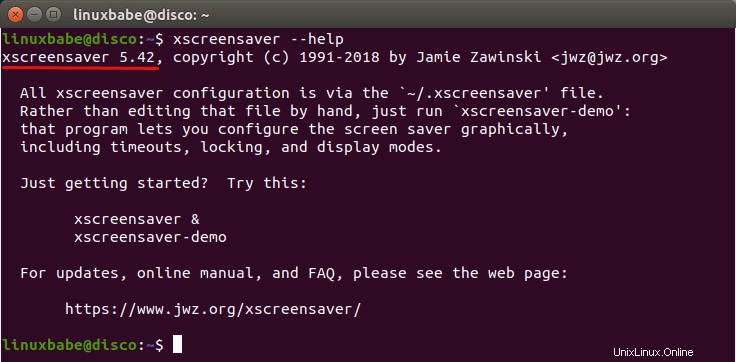
Vous pouvez maintenant démarrer le programme XScreenSaver à partir de Unity Dash ou de votre lanceur d'applications préféré.
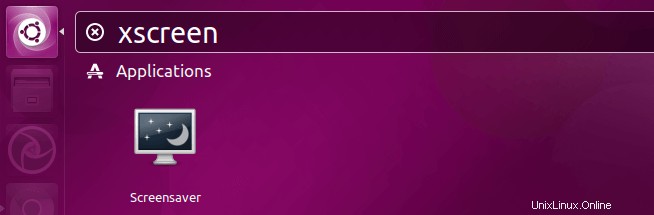
Au premier démarrage, le programme vous demandera de démarrer le démon XScreenSaver. Cliquez sur OK pour démarrer le démon. Par défaut, un économiseur d'écran aléatoire s'affichera après 10 minutes d'inactivité.
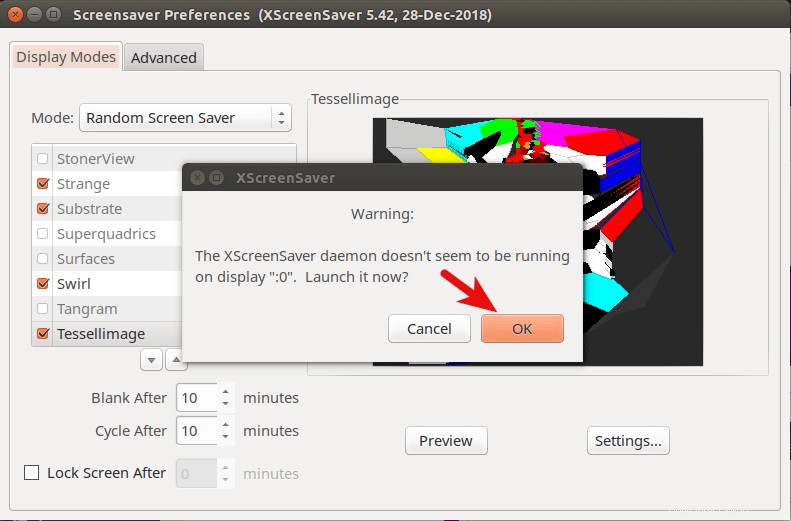
Comment obtenir le démarrage automatique de XScreenSaver au démarrage
Depuis Ubuntu est livré avec gnome-screensaver , qui est un fork de XScreenSaver, nous devons supprimer gnome-screensaver afin de démarrer automatiquement XScreenSaver au démarrage.
sudo apt remove gnome-screensaver
Ouvrez ensuite les startup applications .
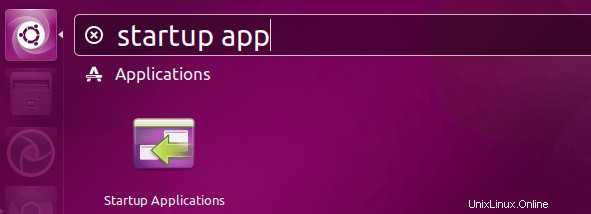
Ajoutez une nouvelle entrée de démarrage comme ci-dessous. Entrez xscreensaver -nosplash dans le champ de commande.
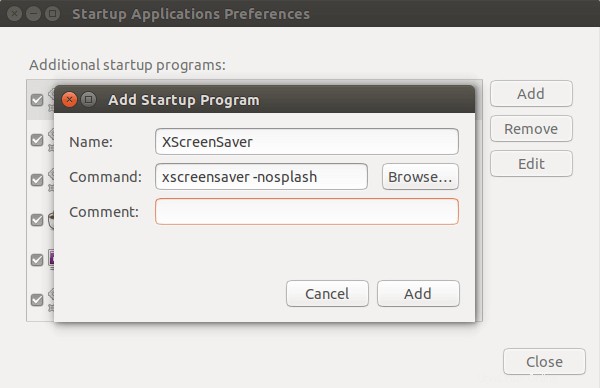
Redémarrez votre ordinateur et le démon XScreenSaver devrait être automatiquement lancé lorsque vous vous connectez. Si vous ouvrez à nouveau le programme XScreenSaver, il ne vous dira pas de démarrer le démon car le démon a déjà été démarré.
Démarrage automatique avec le service Systemd
Alternativement, vous pouvez obtenir le démarrage automatique de XScreenSaver au démarrage avec Systemd, qui est utilisé par Ubuntu depuis 15.04 (Willy Werewolf).
Tout d'abord, exécutez la commande suivante pour créer un répertoire pour stocker le fichier de service Systemd des utilisateurs individuels.
mkdir -p ~/.config/systemd/user/
Créez ensuite xscreensaver.service fichier avec un éditeur de texte en ligne de commande tel que Nano
nano ~/.config/systemd/user/xscreensaver.service
Copiez et collez le texte suivant dans le fichier.
[Unit] Description=XScreenSaver [Service] ExecStart=/usr/bin/xscreensaver -nosplash [Install] WantedBy=default.target
Pour enregistrer le fichier dans l'éditeur de texte Nano, appuyez sur CTRL+ O , puis appuyez sur Entrée pour confirmer. Appuyez sur CTRL+X pour quitter. Enfin, activez ce service afin que XScreenSaver soit automatiquement lancé au démarrage.
systemctl --user enable xscreensaver